
Nicehash Minerが不安定だよ~

HiveOSなら安定しているし使いやすいよ
HiveOS
HiveOSとは
HiveOSとはマイニング用のLinuxベースのソフトだ。
linuxベースのため軽量にできており、比較的古いマザーボード・CPUでも動作するのが嬉しい。日本語にも対応しており、使いやすいマイニングOSとなっている。
マイニング用のOSとして他にNicehashOSがあるが、HiveOSと比べると使い勝手がかなり悪く、バグも多くある、対応していないグラボも多い等問題が多いため、一般的にHiveOSを使用した方が良い。
なおNicehashの登録は済んでいるものとする。
HiveOSにかかる費用
HiveOSはリグ3台までは無料で使用できる。3台以上となれば毎月3$程の課金が必要なのだが、アパートなどでこじんまりとマイニングをしているような筆者のような独身男性にとっては、正直リグ3台で事足りるだろう。
HiveOSアカウント登録
まずはなにはともあれHiveOSのアカウント登録が必要だ。正直、このアカウント登録がかなり煩雑で面倒。何もみずに始めるとここで詰まってしまうため、説明をよみながら一つ一つこなしていこう。

まずはHiveOSの公式ページへ行き
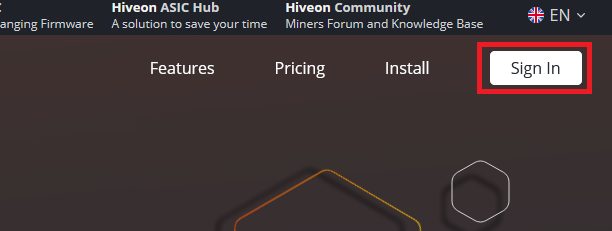
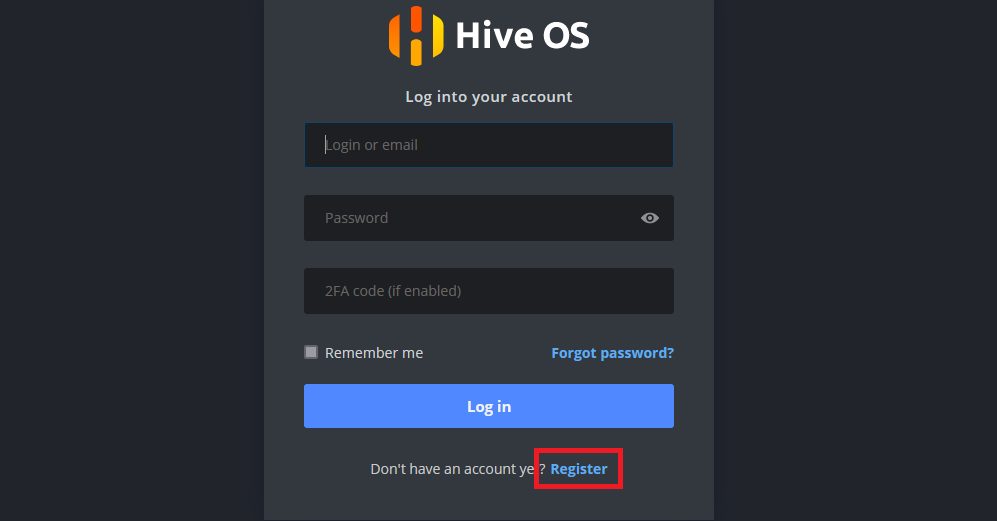
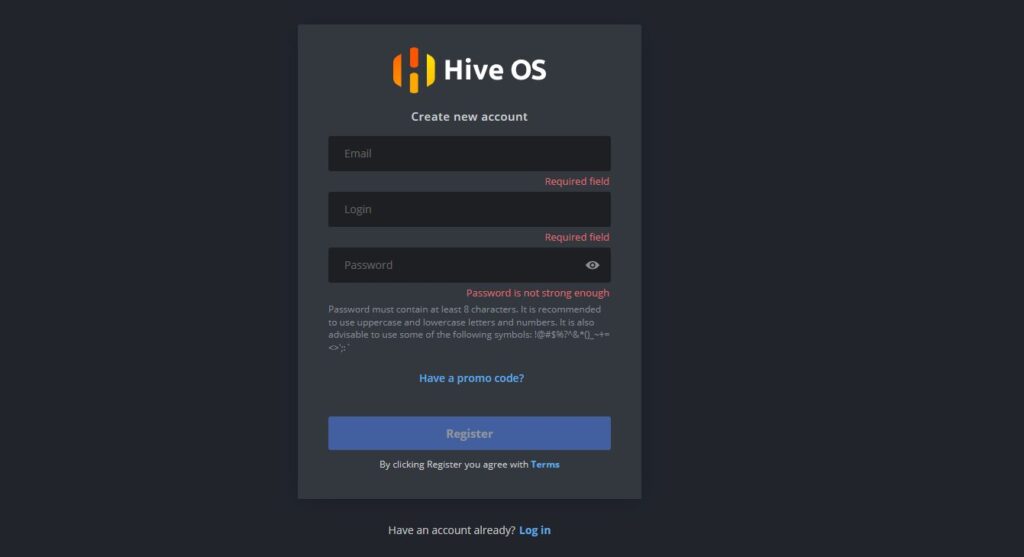
パスワード
パスワード(再入力)
を入力しRegisterだ
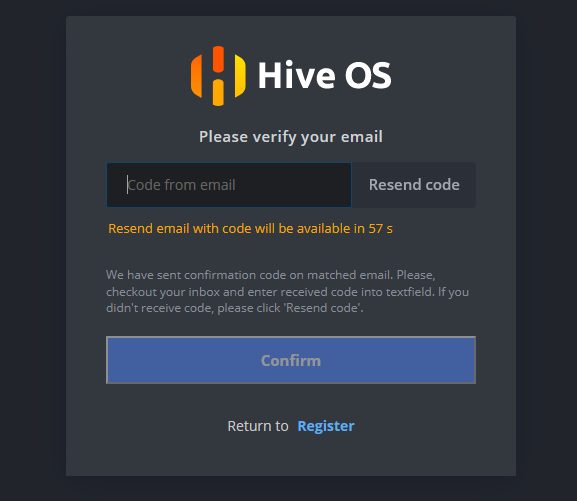

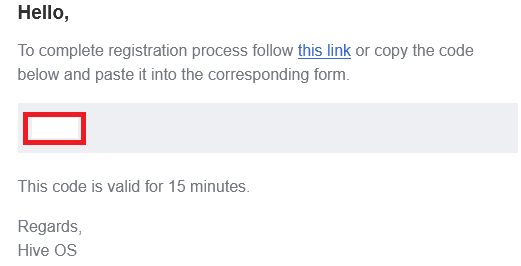
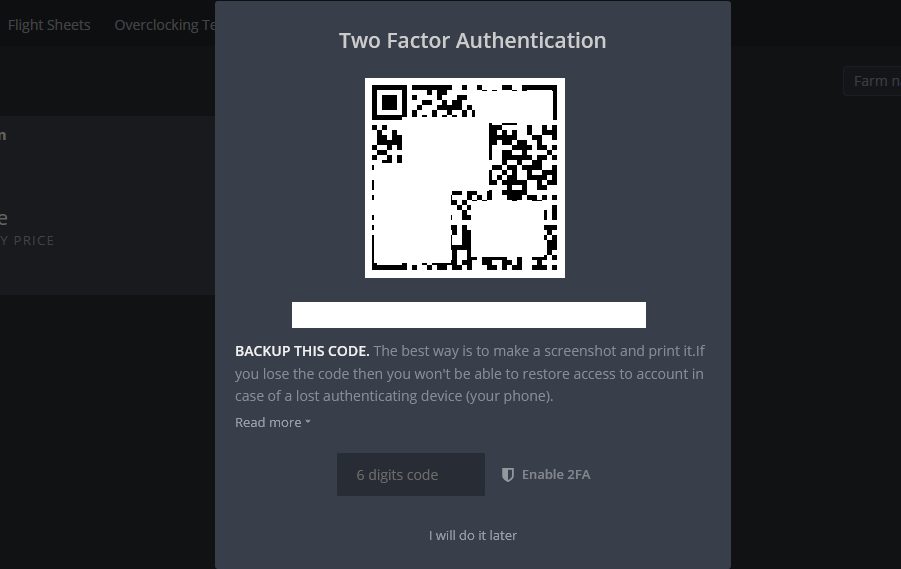
Google認証システム
お手持ちのスマートホンにGoogle認証システムを入れよう
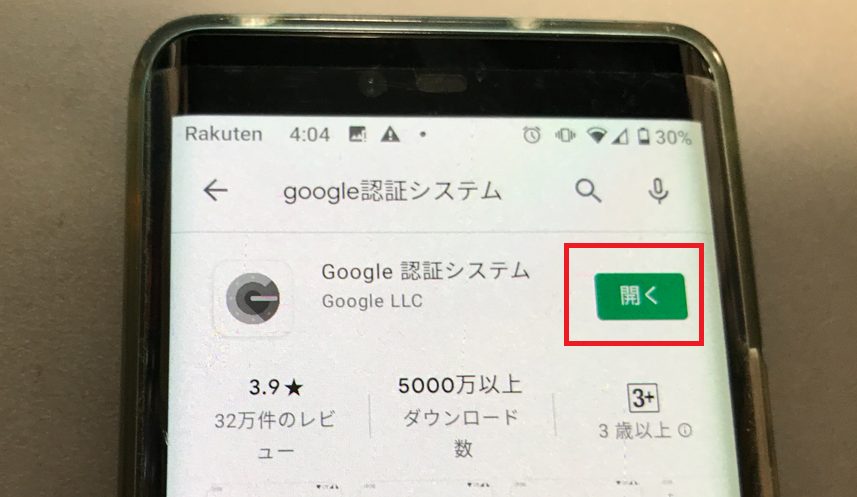
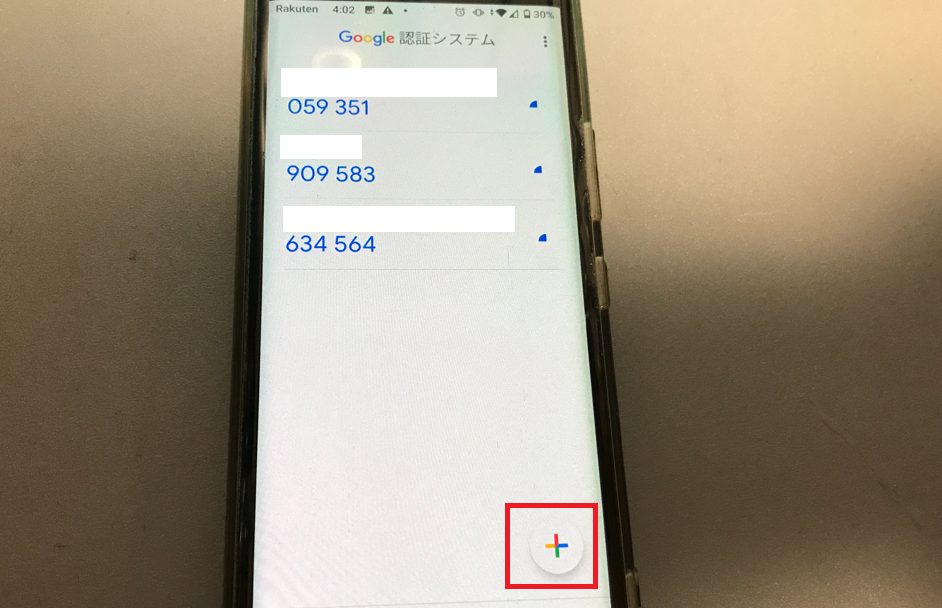
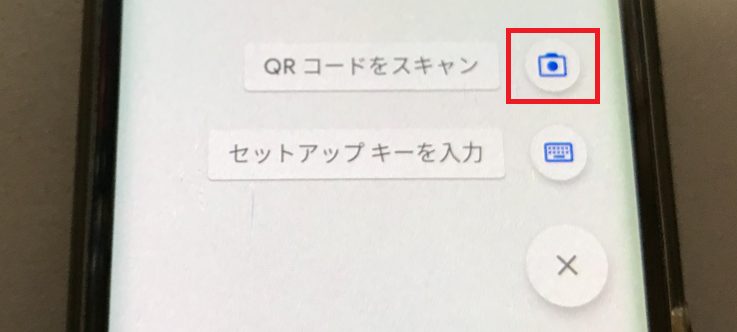

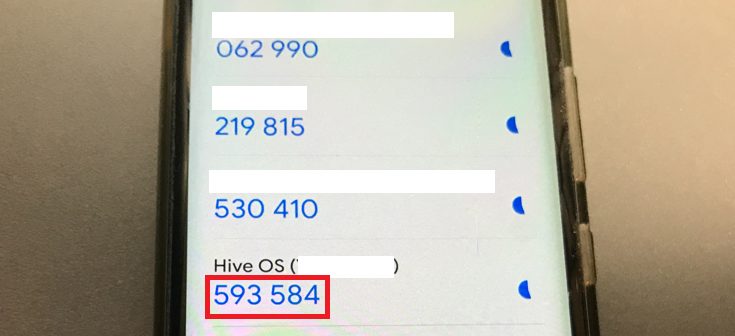
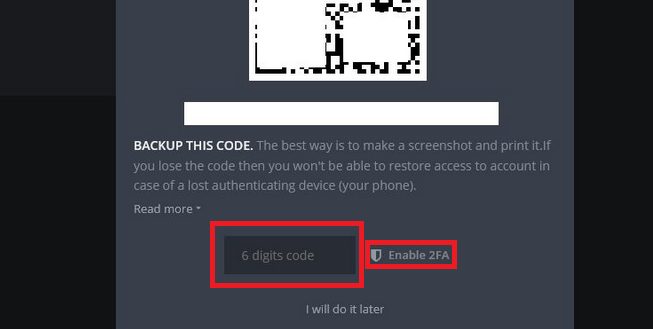
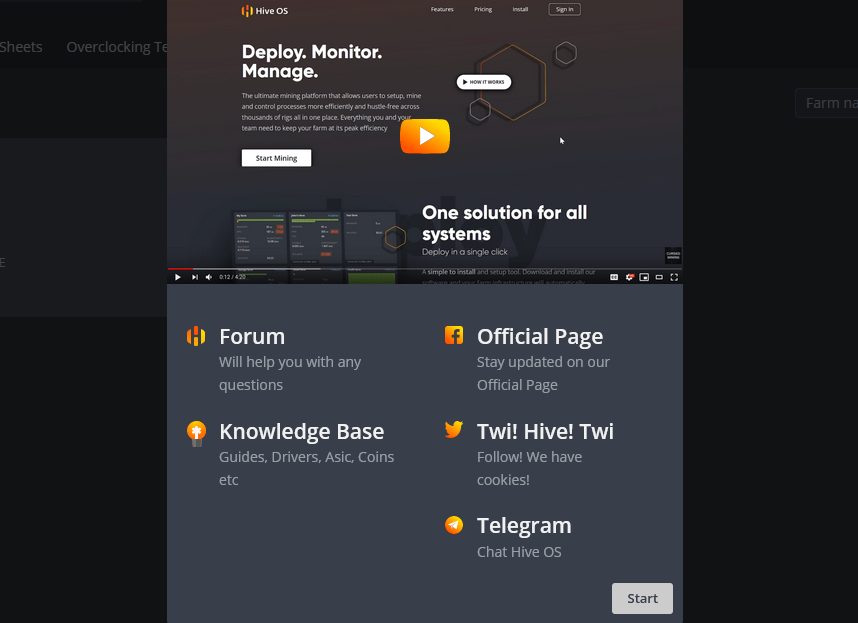
お疲れさまです。これにてHiveOSの新規アカウント作成が完了しました。
HiveOSのファーム作成
HiveOSではファーム・ウォレット・フライトシートの3つの設定を使用しないとマイニングができません。
これらの設定ははじめはかなりわかりづらく、手探りで行っていくことになるでしょう。
HiveOS管理画面の日本語化
まずはなにはともあれHiveOSの日本語化です。
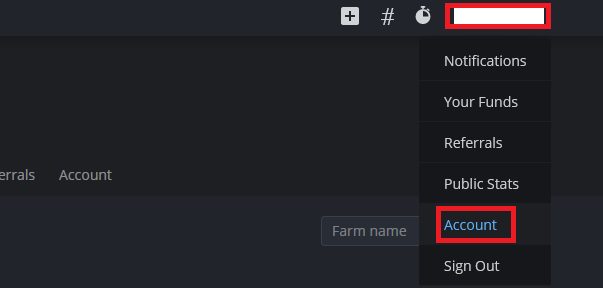
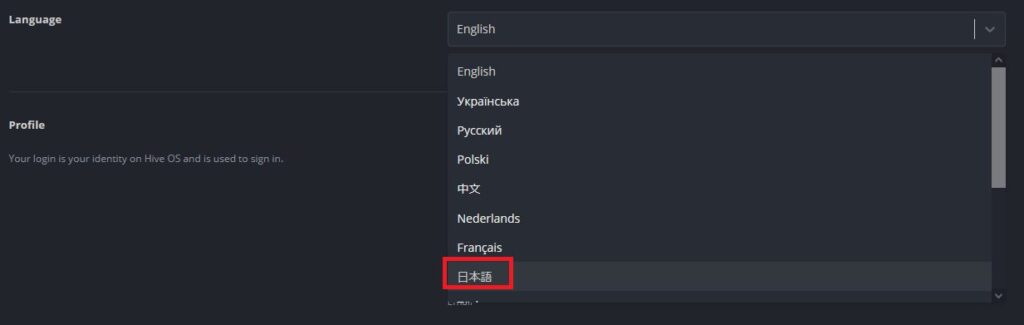
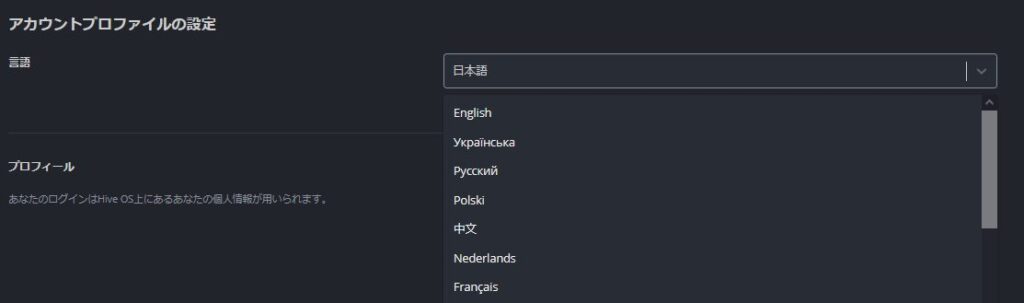
ウォレットの作成
次にウォレットの作成だ。
ウォレットとはどこの会社のプールで掘るかを指定する場所。
バイナンス(Binanece)やNicehashなど様々なウォレット(口座)があるが、今回はNicehashを指定する。もちろんNicehashの新規登録は済んでいると仮定します。
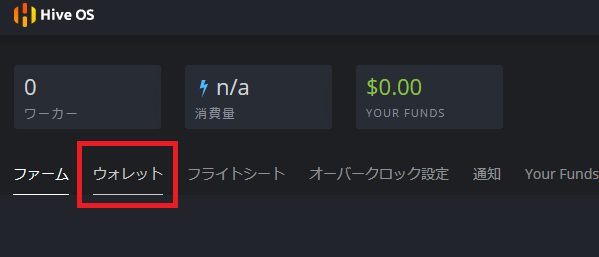
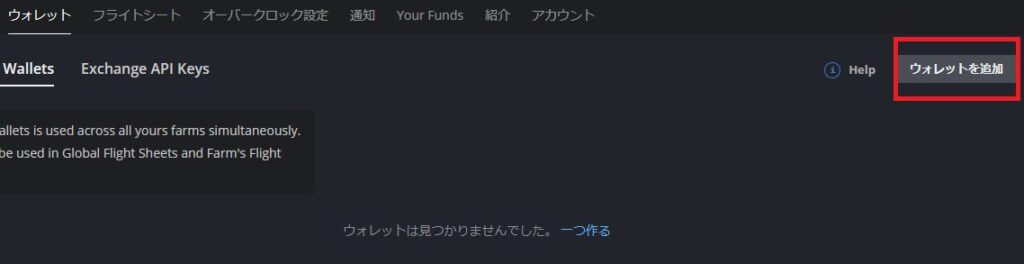
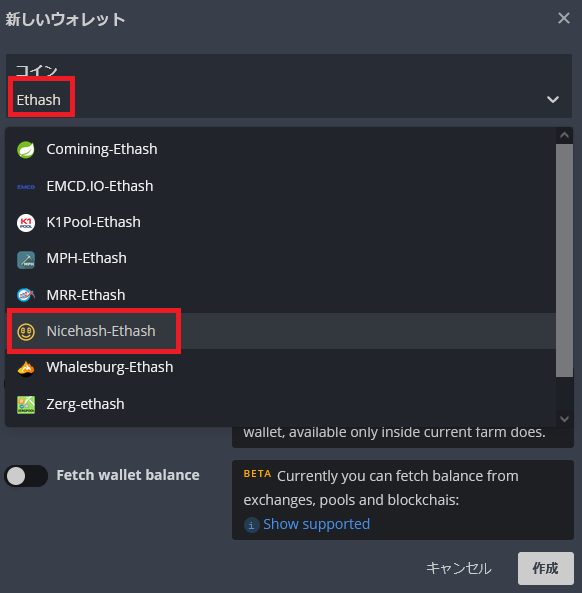
そして作成を押そう。
次にナイスハッシュのサイトに行き、マイニングアドレスのコピーをする。
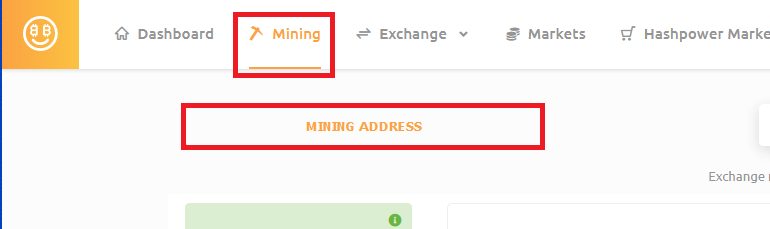
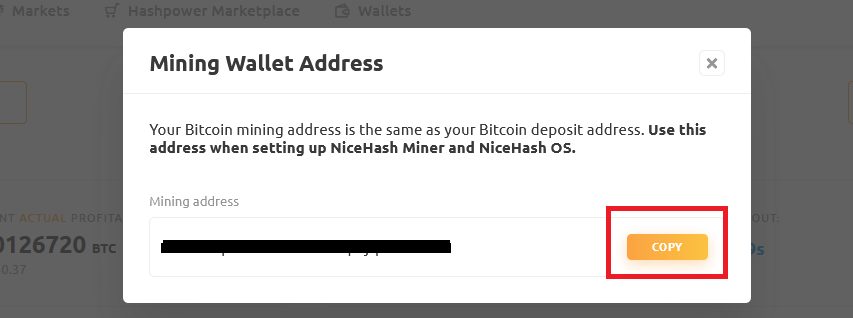
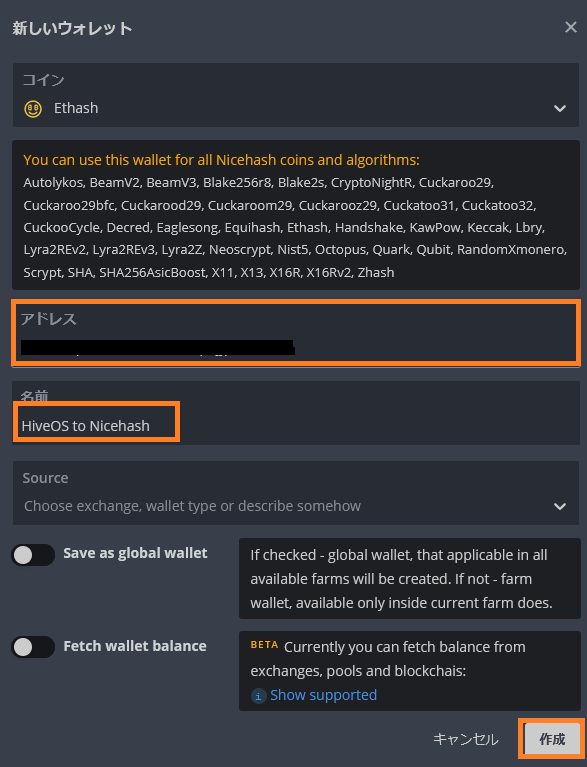
名前のところはなんでもよいのでわかりやすい名前をつけて作成を押そう。

HiveOS フライトシートの作成
次にフライトシートの作成だ。フライトシートとは聞き慣れないが、要するに「このグラボではこのマイナーを使って掘ろう」という条件を予め登録しておけるシートだ。
・RTX3090はナイスハッシュの口座を使ってPhoenixminerを使うか~
・RX5700XTはバイナンスの口座を使ってgminerを使うか~
といった具合に、色々と区別できるのだ。
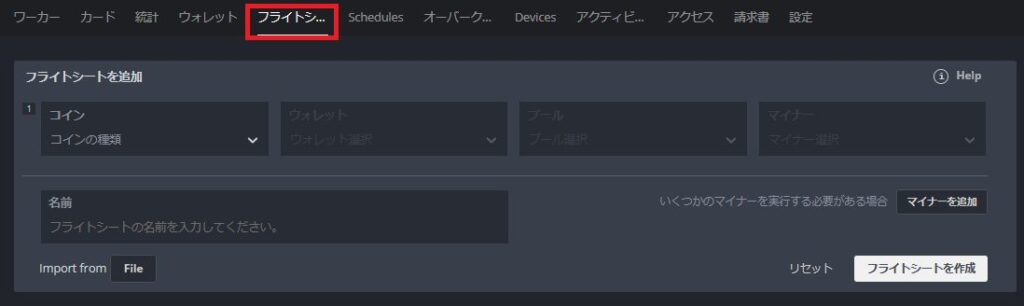
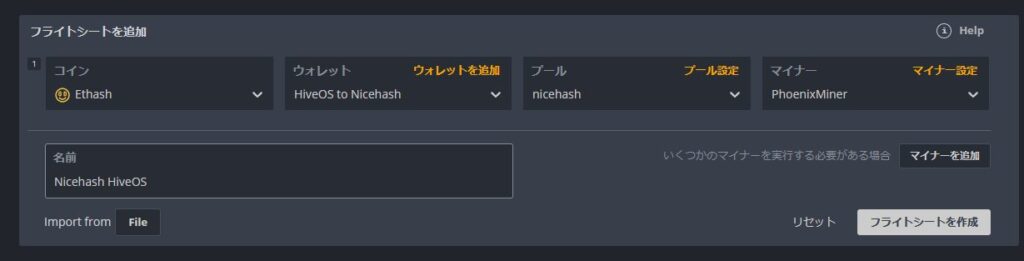
ウォレット:先程作成したウォレットを選択
プール:nicehash
マイナー:とりあえずPhoenixMiner(お好みで良い)
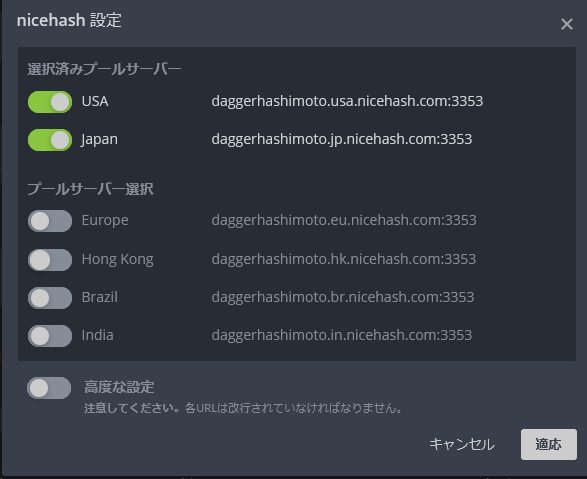
終わったら適応を押そう。
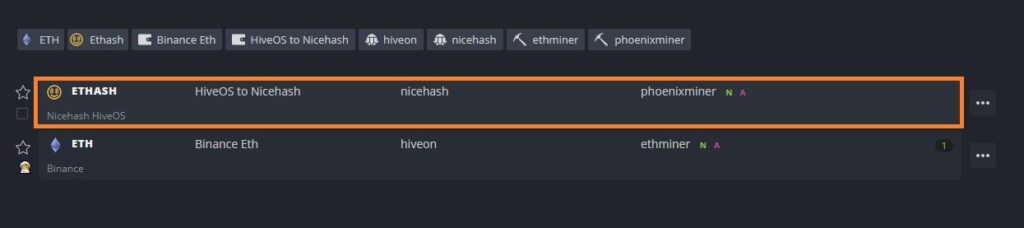
マイナーの複数追加
マイナーはいくつも追加できる。
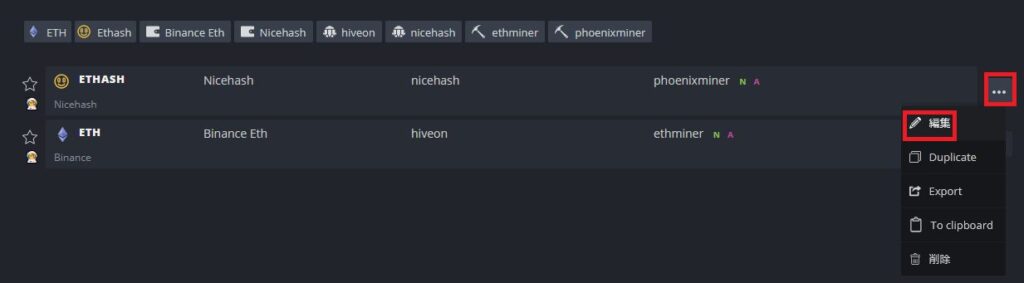
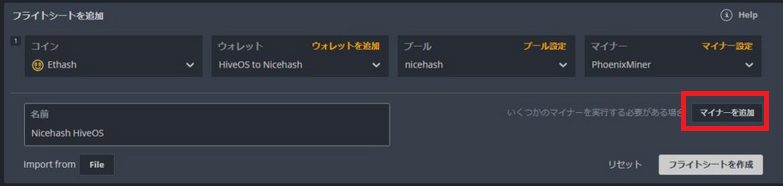
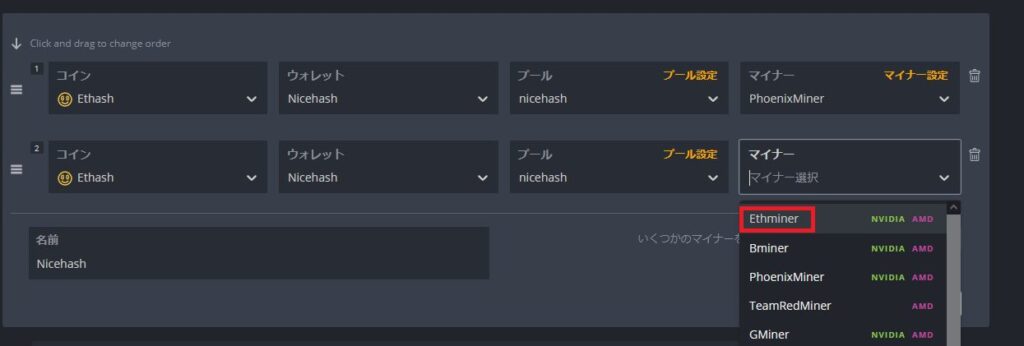
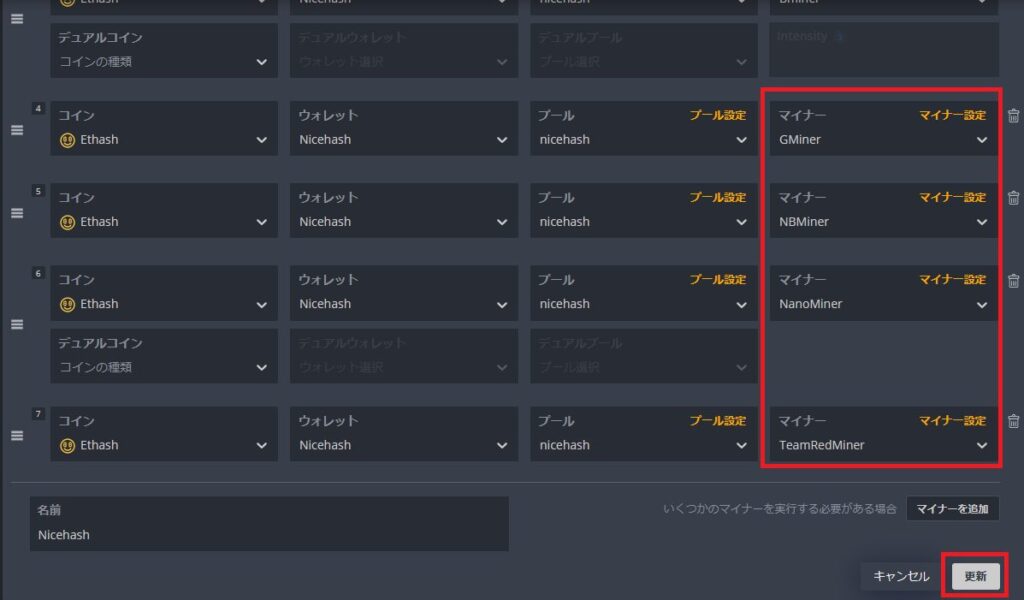
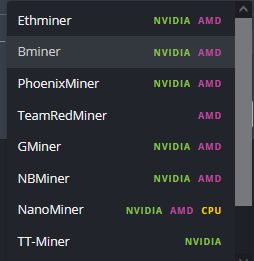
マイナーは上にあるように複数ある。
グラボのメーカーの種類によりNVIDIA・AMDがある。
CPUマイナーが可能なのは今の所NanoMinerだけのようだ。
ワーカーの作成
最後にワーカーの作成だ。ワーカーはリグのことを意味する。お手持ちのリグをHiveOSに追加しよう。
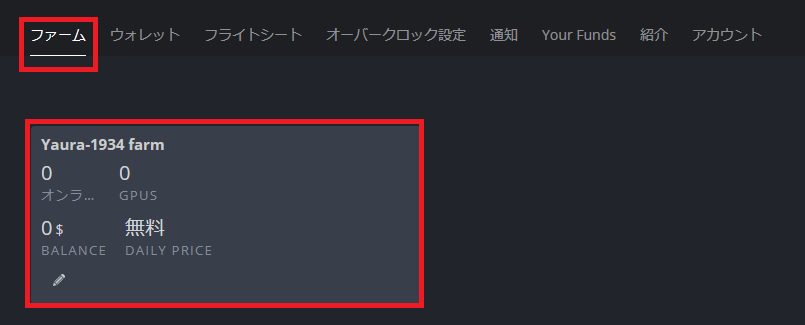
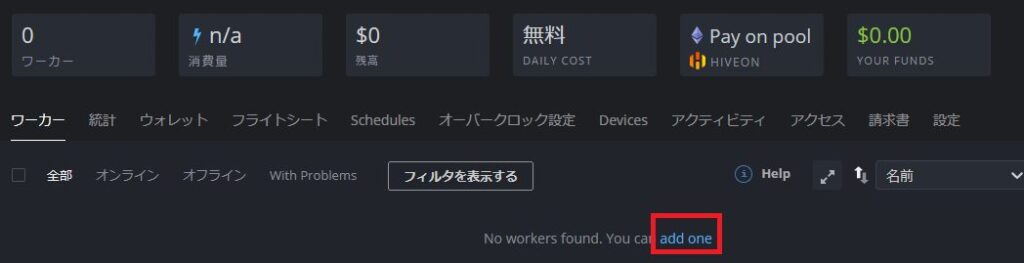
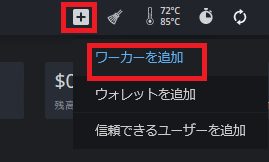
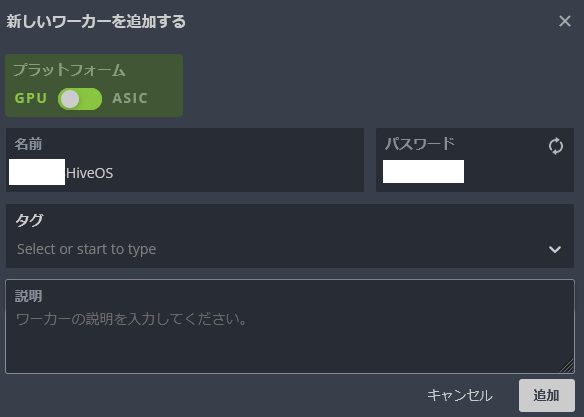
名前とパスワードを
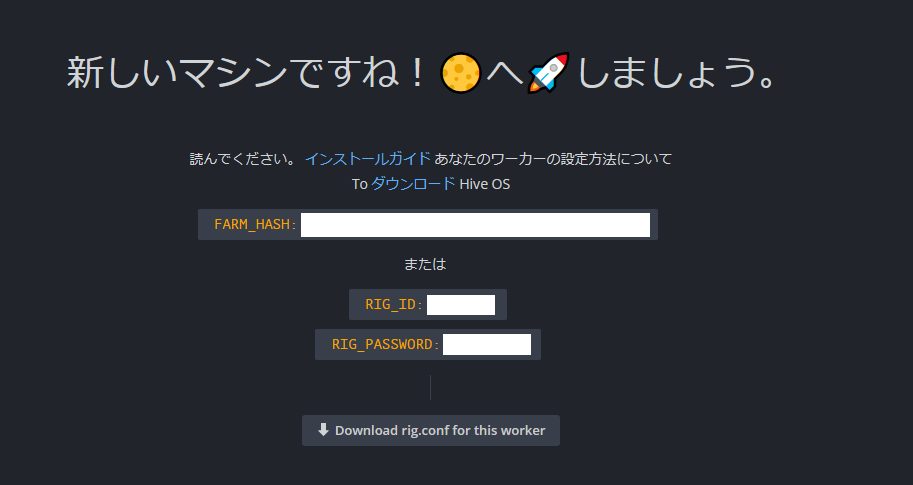
HiveOSの記憶媒体への書き込み
フライトシート・ウォレットの追加が終わったら、いよいよ記憶媒体にHiveOSを書き込んでいく。
HiveOSイメージのダウンロード
新規アカウントが作成されたら、次はHiveOSのイメージをダウンロードだ。
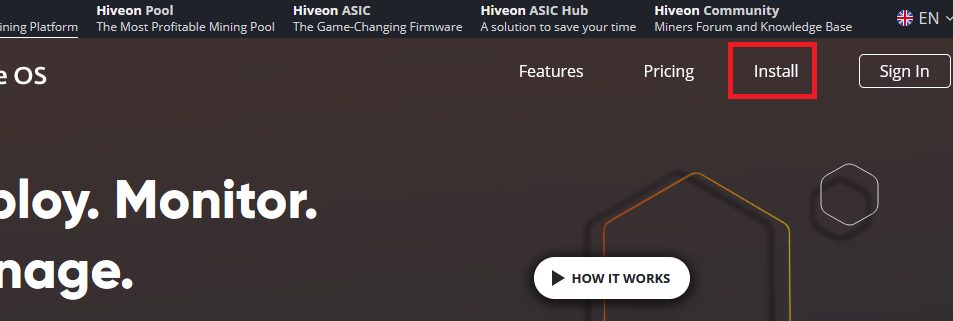
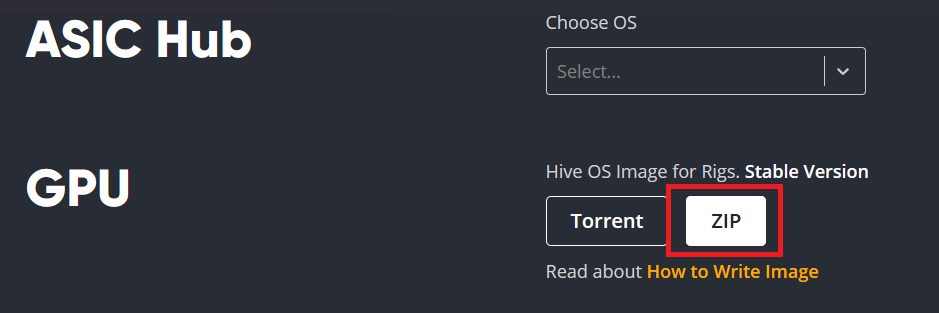
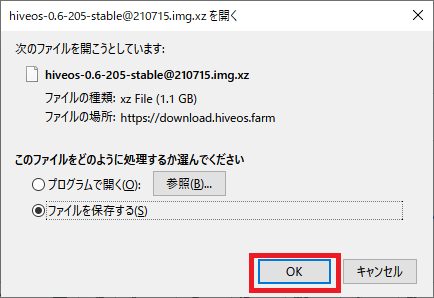
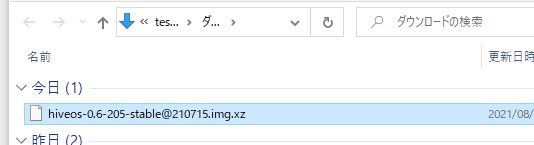
xzという特殊な圧縮ファイルを解凍するため、7-ZIPをダウンロードしてインストールしてください。
HiveOSイメージの解凍
xzファイルという特殊な圧縮形式。ここは7-ZIPを使って解凍します。
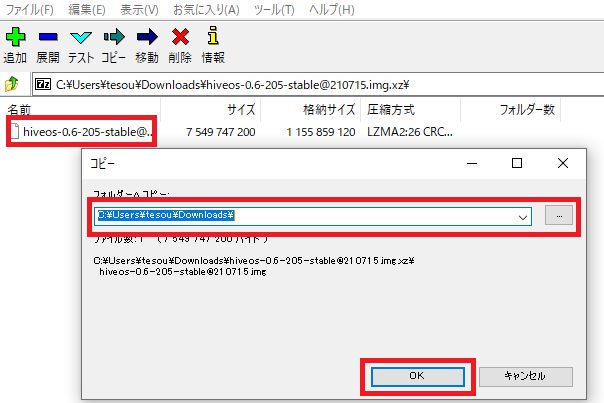
上の展開ボタンを押せば解凍されるはず。
コピー先は適当な場所に。
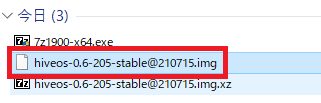
HiveOSイメージの書き込み
HiveOSは記憶媒体に対するリードライト(書き込み・読み込み)が多いらしく、USBメモリーやSDカードなどにHiveOSをインストールすると、長期使用で記憶媒体を破損してしまうということだ。
なのでSSDやHDDなどの高頻度のリードライトに対応できる記憶媒体にインストールすることを推奨する。筆者の場合は128GB SSDが余っていたので、これを使用することにした。
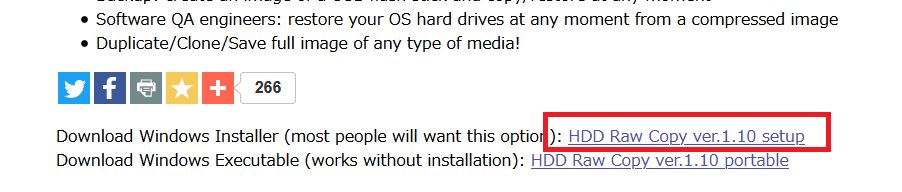
公式のページに行き、ダウンロードを開始します。
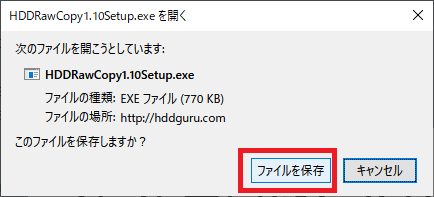
HDD-RawーCopy のインストール
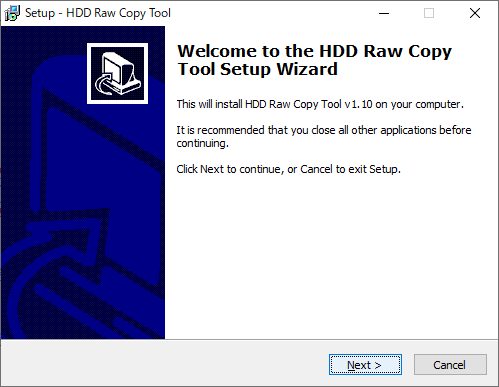
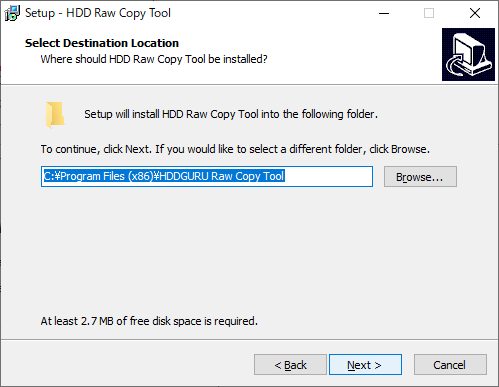
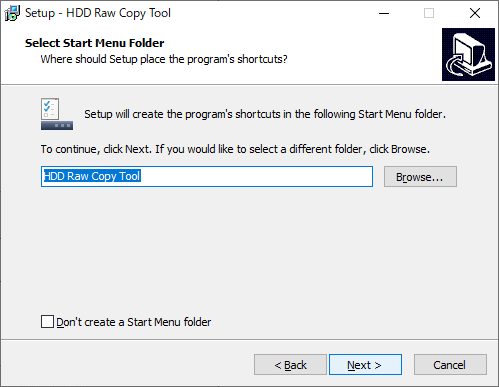
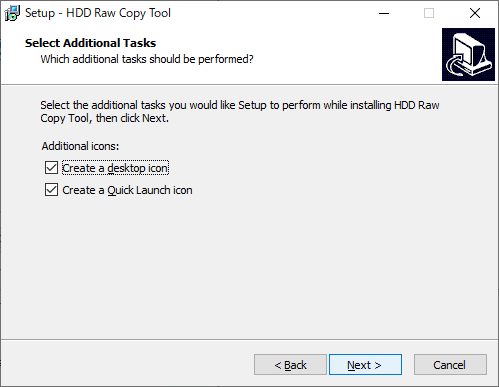
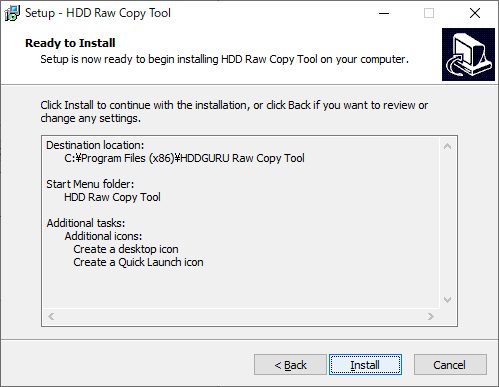
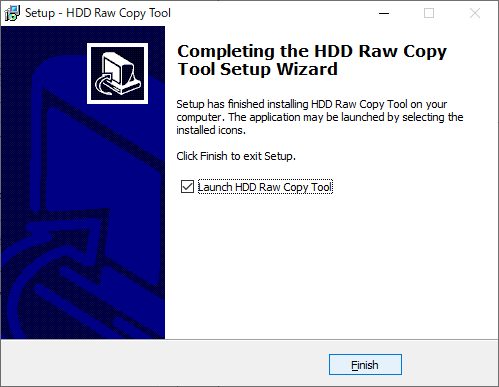
HDD-RawーCopyでHiveOSを書き込む
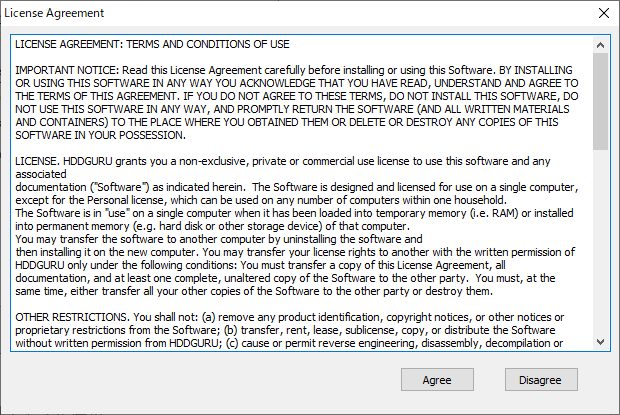
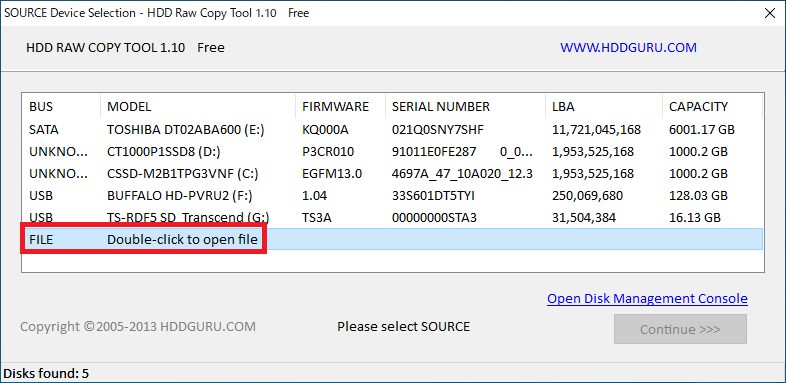
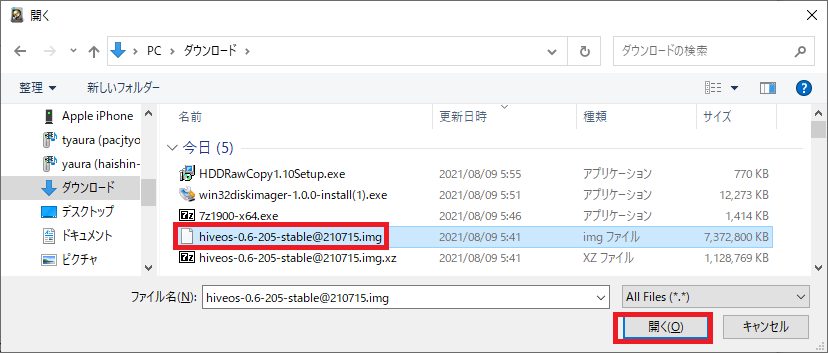
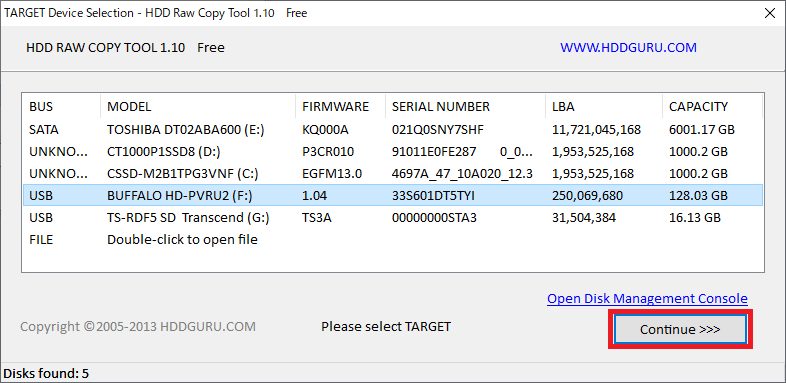
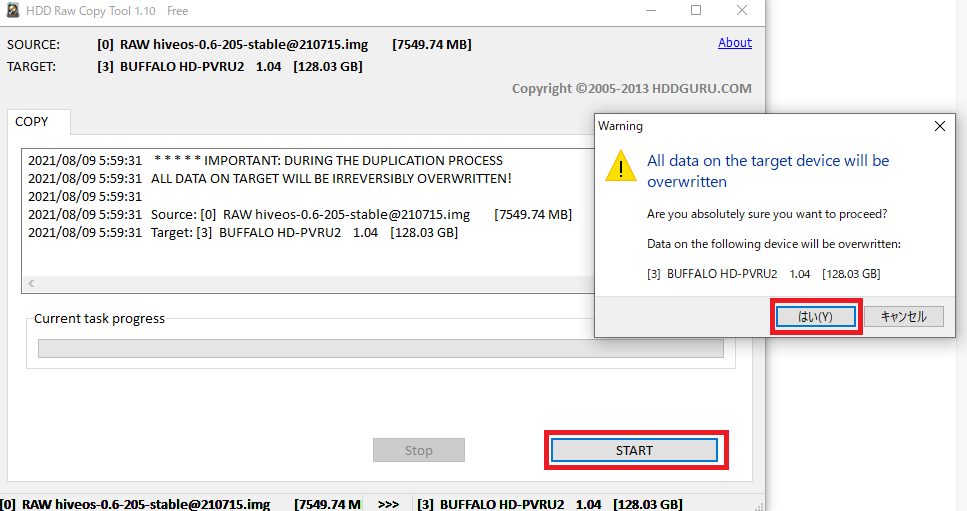
よろしければSTARTを押し、次のダイヤログボックスではいを押します。
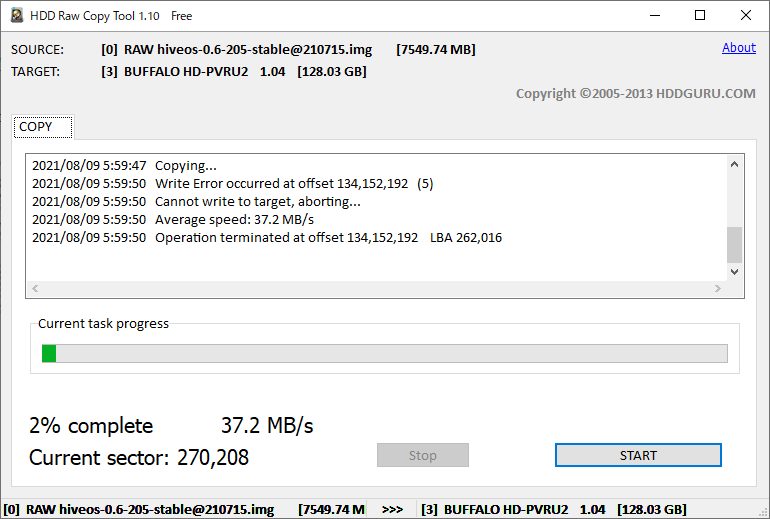
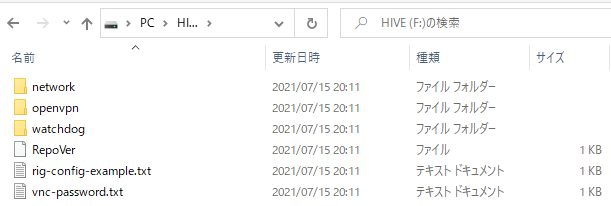
HiveOSの起動
先程HiveOSを入れた記憶デバイス(SSD・USB)をパソコンのUSBポートに差し込み、電源を入れます。
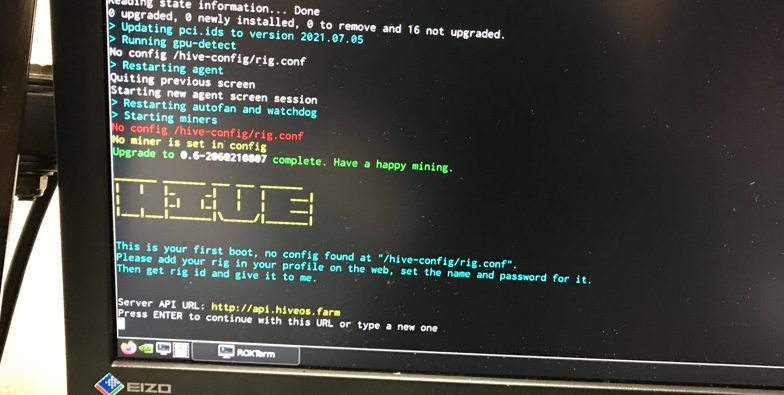
もしも起動しない場合は、パソコンのBIOSのBOOT設定を確認してください。
古いマザーボードだとUSB起動ができないものや、USB Bootの設定が無効になっているパターンもあります。
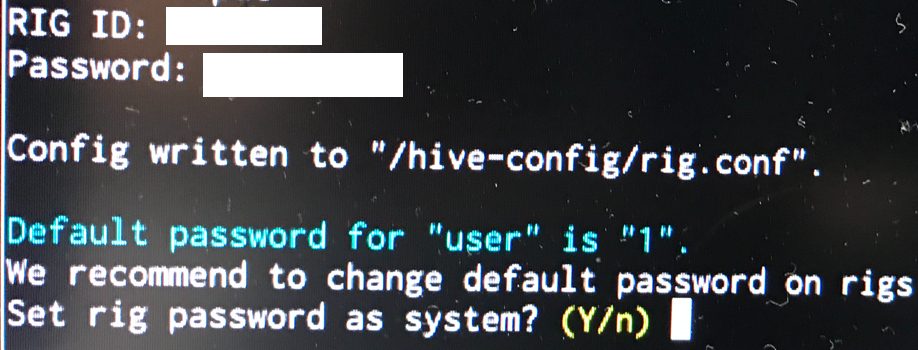
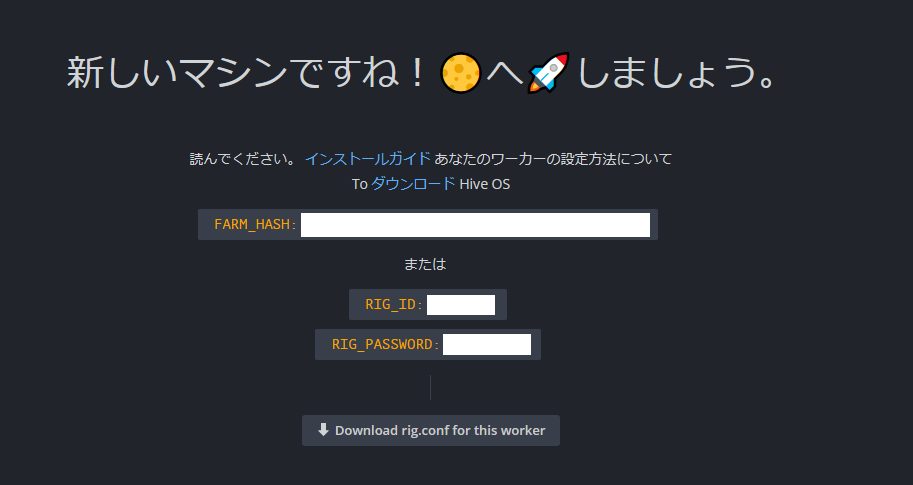
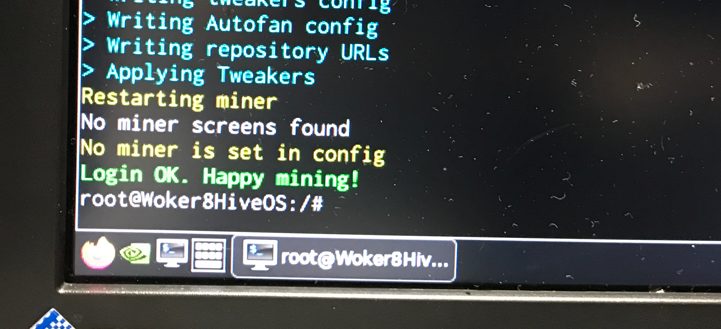
しかしここから、HiveOSのダッシュボードより設定をしなければなりません。
この状態はあくまで待機状態、ということです。命令を待っているんですね。
マイニング開始
そしていよいよマイニングの開始だ。
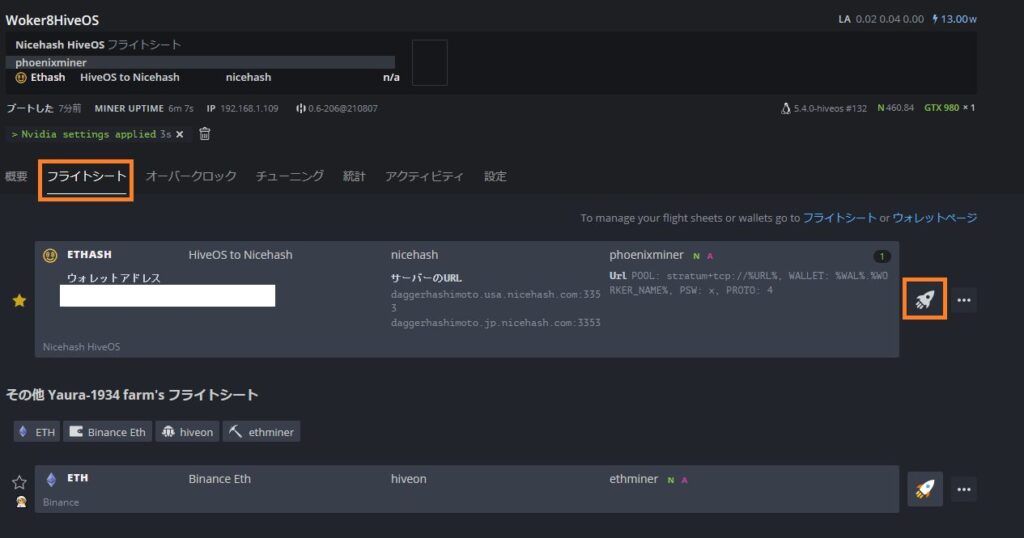
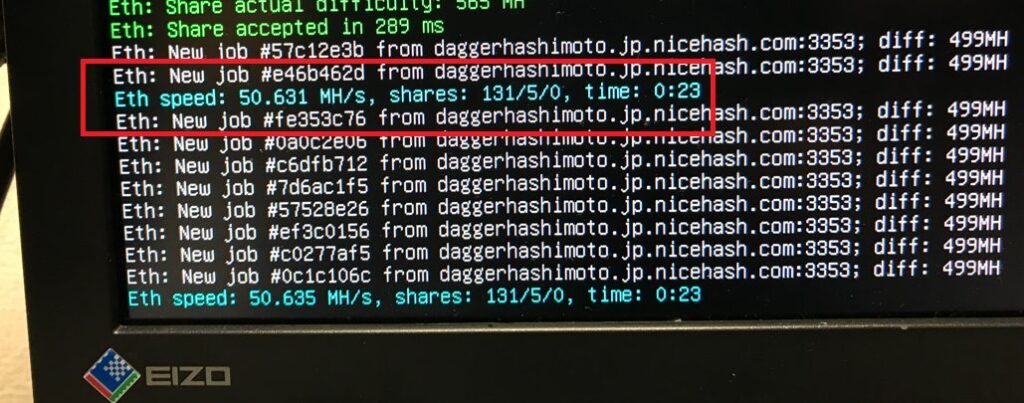
50MH/s出ている。正常にマイニングされているな!
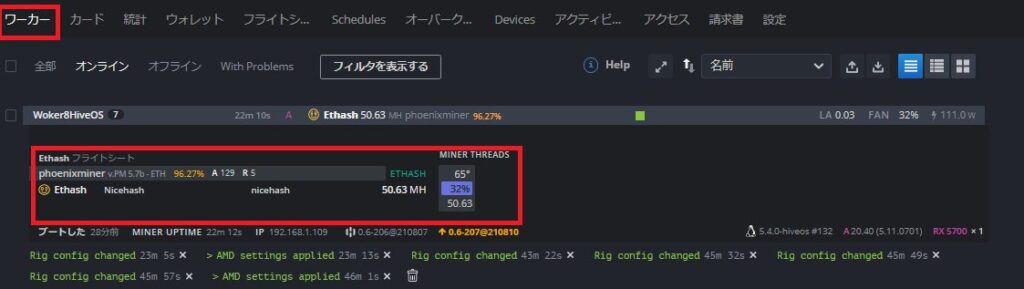
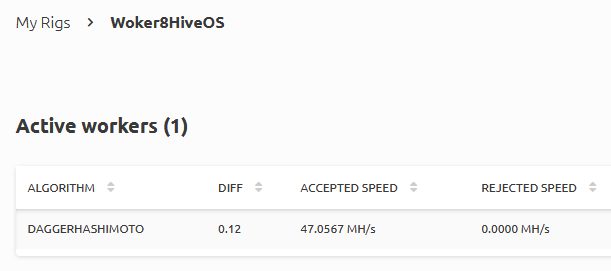
やったね!
グラボのオーバークロック
オーバークロックの設定。ハッシュレートを上げたり、省エネ設定にしてみたりと色々細かく設定できる。これら設定に関しては自分で細かく数値を入れることもできるが、一般的なクロックアップの設定はHiveOS上から簡単に設定できる。
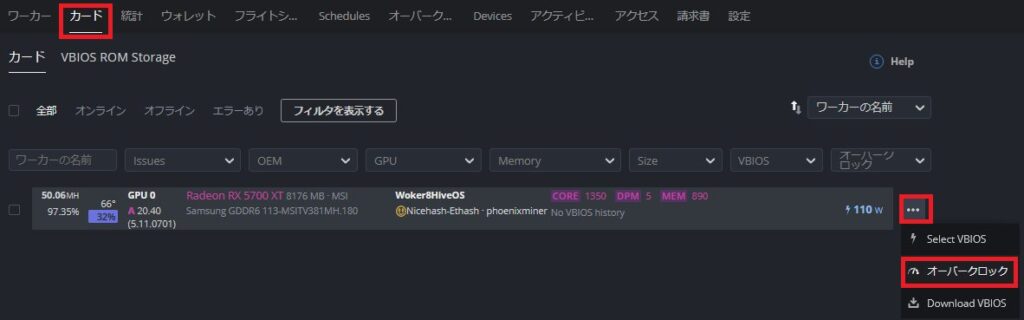
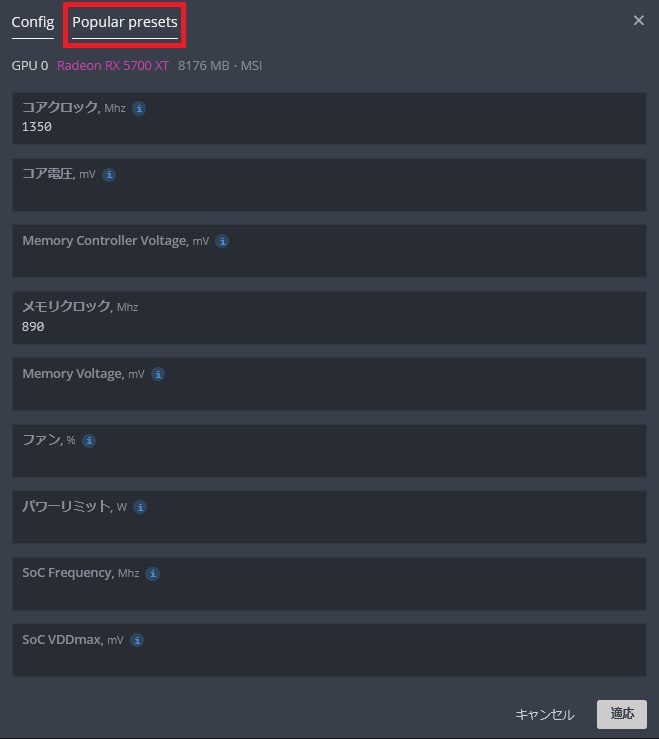
Popular Presetsをクリック。
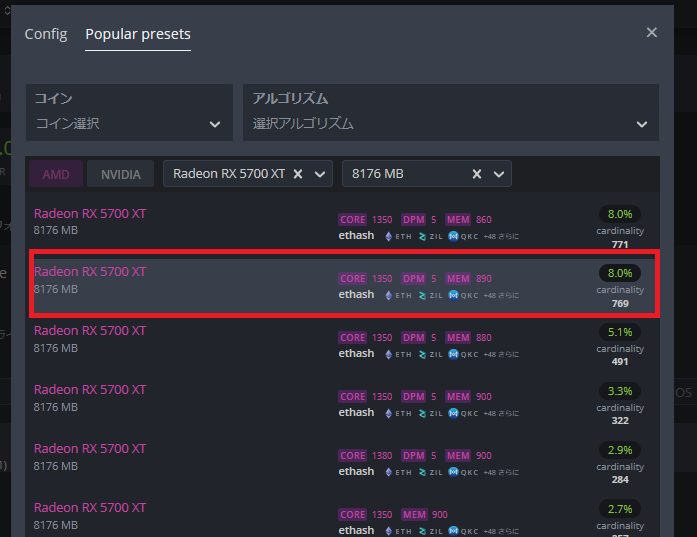
筆者は今回は上から二番目のものを選択した。
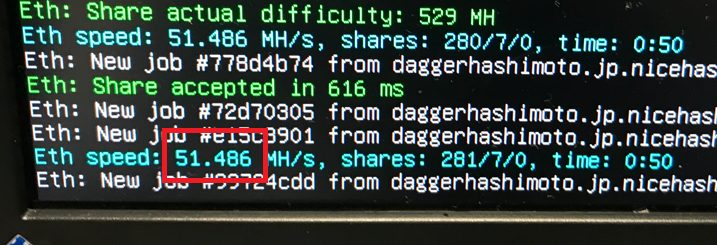
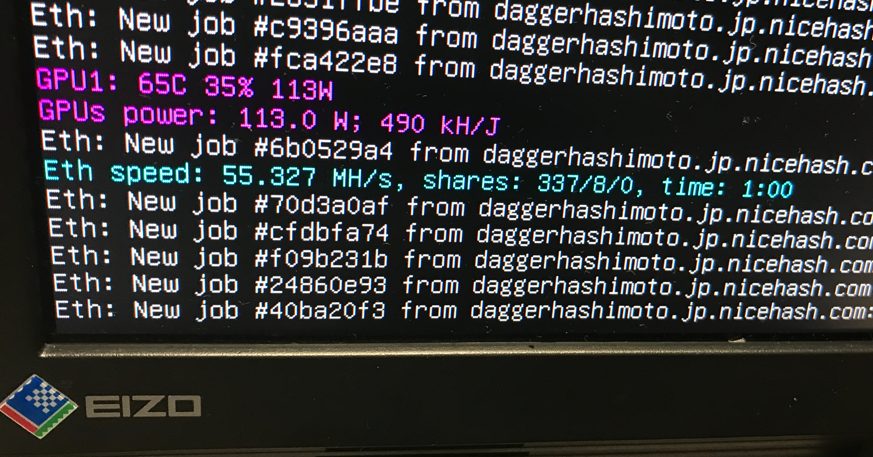
55MH/s運用できるようになったぞ!
ファンコントロール方法
デフォルトでは(おそらく)グラボのVBIOSの設定で動作するのだが、大抵の場合はマイニングではVBIOSのファンコントロール設定では回転速度が遅くなる。そのためグラボの温度が上昇しやすくなり、グラボにダメージが入ってしまうので、fanの回転速度は高ければ高いほど良い。
今回はHiveOSでファンコントロールの方法を紹介するぞ。
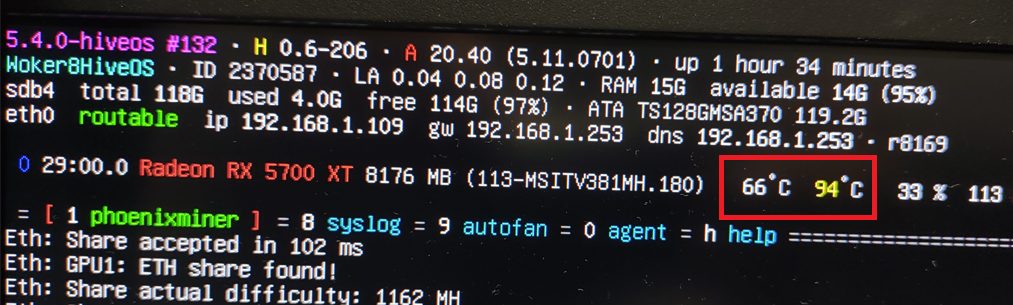
メモリジャンクションは95度を超えると危険範囲だ。
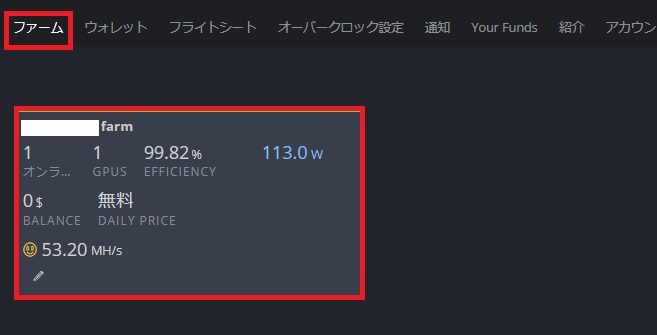
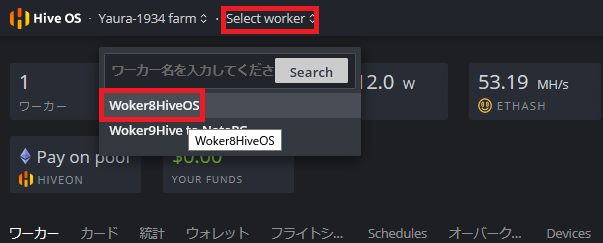
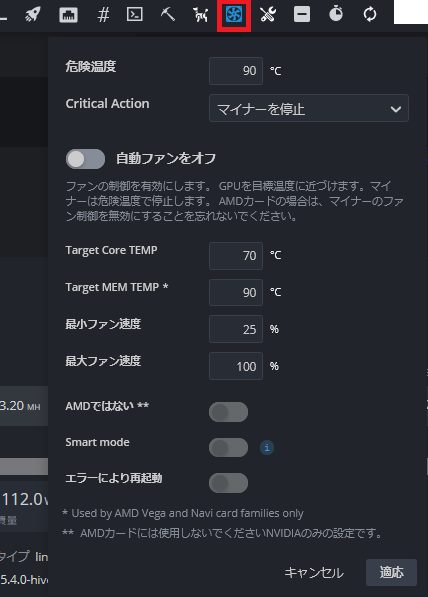
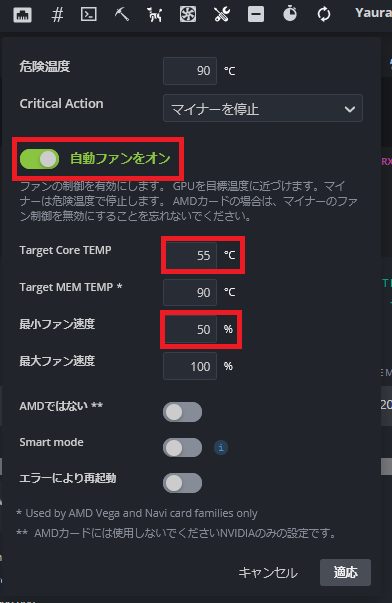
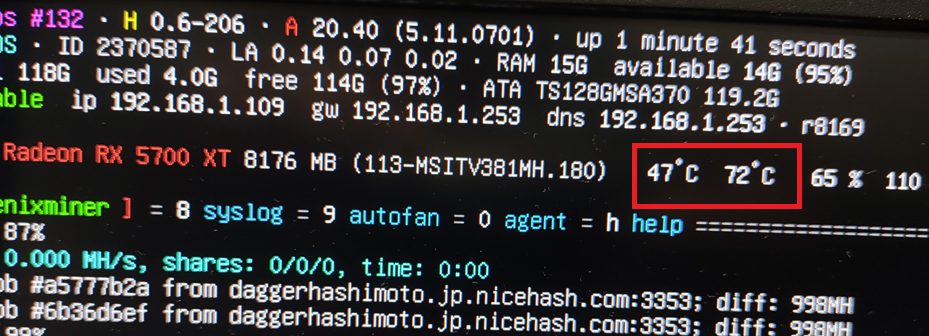
ファン速度は65%。煩わしいが冷やすためには仕方ないか。
(公式)HiveOSでNicehashを設定
おわりに
HiveOSの導入ははじめはかなり面倒で厄介だと感じた。
HiveOSのアカウント作成がまずかなり面倒で、Google認証システムをからめた二段階認証で躓く人も出てくるだろう。
また、OS本体をSSDに焼いたり、フライトシートやウォレットの登録など初めてのことも多いだろう。
ただこれらの苦労を乗り越えると、HiveOSは非常に使い勝手の良いOSだとわかるだろう。NicehashOSのような使いづらさもなく、WindowsベースでのNicehash Minerなどの不安定さもなく安定しているのが素晴らしい。
またERGOなど今後伸びてくるであろう他の仮想通貨採掘でもHiveOSは汎用的に設定できるため、柔軟性に優れている。

ひえぇん!HiveOSの設定は大変だったよぉ~・・٩(๑´0`๑)۶

俺がいなかったらとても設定むりだったなwwww

でもこの苦労を乗り越えた意味は大きいわよ。
今後はイーサリアムで掘るよりもERGOベースで掘ったほうが伸びると言われてるから、HiveOSの知識は必須になるわ。
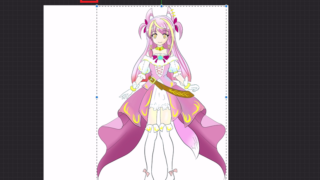


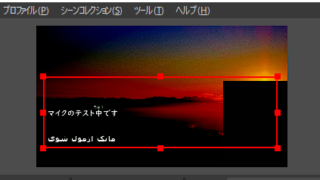






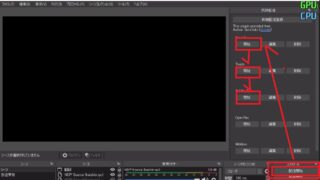


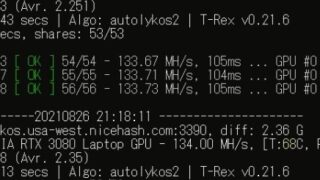

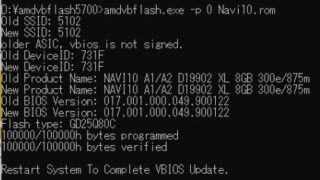



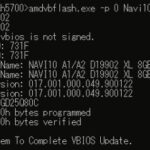
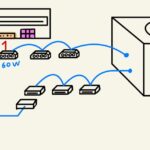
コメント